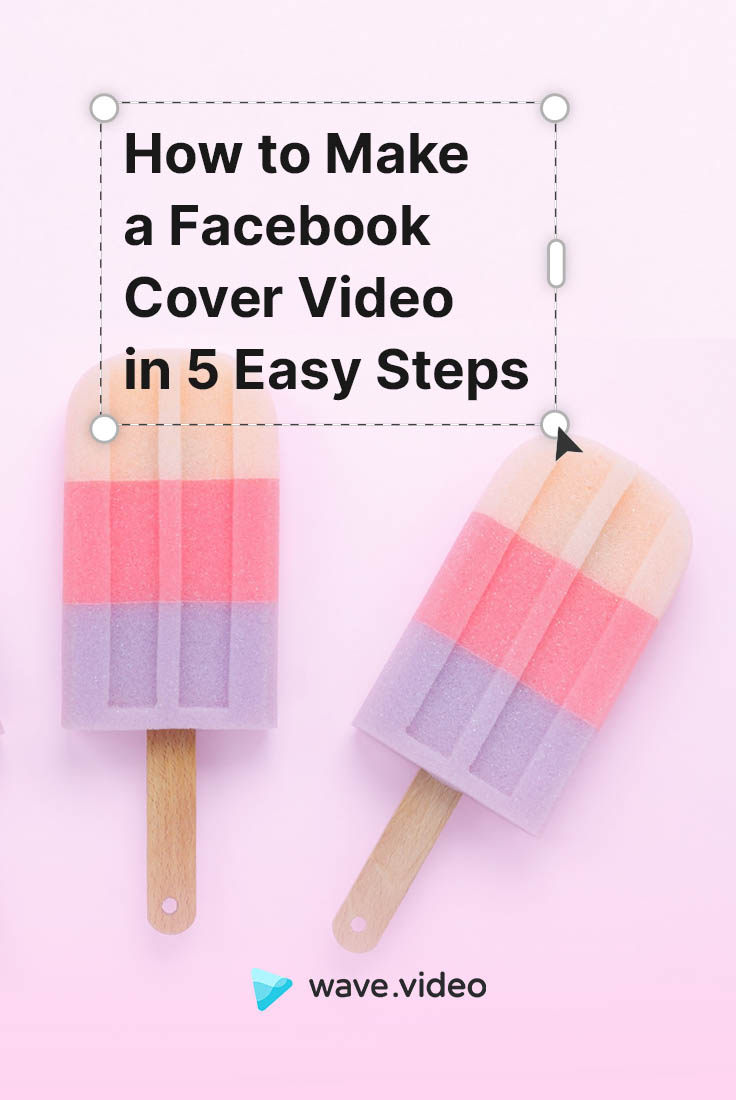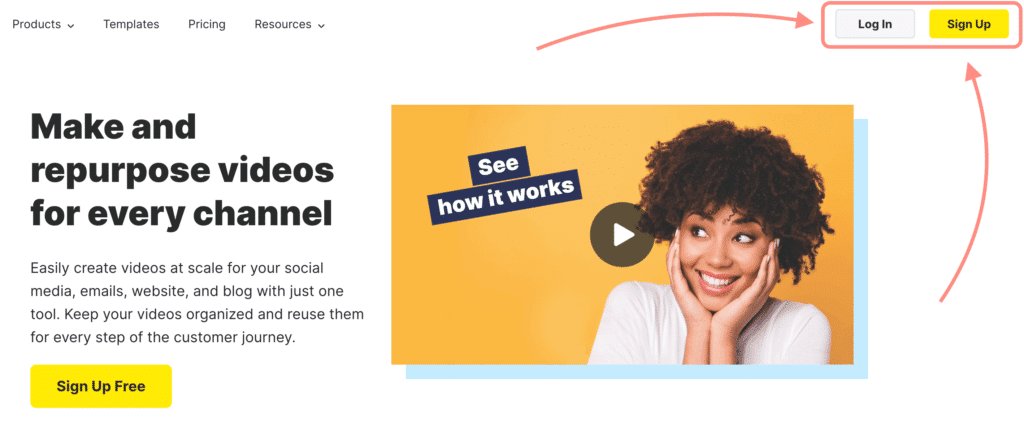Como fazer um vídeo de capa no Facebook em 5 passos simples

Actualização importante: A partir da Primavera de 2021, a opção de ter um vídeo de capa no Facebook foi removida. Ainda pode ter uma imagem estática ou um slideshow com múltiplas imagens como capa do Facebook.
Mais de 500 milhões de pessoas vêem diariamente 4 mil milhões de vídeos no Facebook, o que pode explicar porque é que os vídeos de capa do Facebook foram tão bem recebidos. Com uma diminuição da atenção da Internet, adicionar um vídeo de capa para captar rapidamente a atenção do seu público é um descuido. As imagens estáticas também são agradáveis, mas os vídeos são simplesmente mais versáteis e poderosos.
O que é um vídeo de capa do Facebook?
Um vídeo de capa do Facebook é um pequeno vídeo que aparece mesmo na secção superior da sua página do Facebook. O vídeo da capa é acompanhado pela foto do seu perfil, que é normalmente um logótipo se for uma página de negócios. Os vídeos de capa do Facebook permitem-lhe dizer um pouco mais sobre o seu negócio, sem que o visitante tenha de o procurar.
O Facebook confirma que a opção de adicionar um vídeo de capa está disponível em todas as páginas. Todos os vídeos de capa são públicos, o que significa que qualquer pessoa que visite a sua página poderá ver o vídeo.
Mas o que é que isso significa para o seu negócio?
Porquê usar um vídeo de capa do Facebook?
A resposta curta é que eles oferecem possibilidades infinitas. Para citar algumas opções, pode destacar a mensagem da sua marca, promover um evento, ou mostrar o seu produto: tudo isto na linha da frente da sua página do Facebook.
- Introduza a Sua Marca, Produto, ou Serviço
Quer seja um vislumbre do seu portfólio, dos seus serviços, ou de uma nova linha de produtos, os vídeos de cobertura do Facebook fornecem uma forma de apresentar as suas ofertas e o que os visitantes podem esperar de si. Quatro vezes mais consumidores prefeririam ver um vídeo do que ler sobre o seu autocarro de qualquer forma, pelo que os vídeos são muito eficazes. Veja o nosso vídeo de capa do Facebook para um exemplo de como apresentar a sua oferta de produtos.
- Causar uma impressão
Os vídeos de capado Facebook são uma excelente forma de causar uma excelente primeira impressão em poucos segundos. A primeira coisa que os visitantes notarão quando visitarem a sua página é a capa, e pode usá-la para lhes dar uma razão para ficarem por perto um pouco mais de tempo.
- Mostre a sua equipa
Torne-se mais íntimo do seu público, levando-o para os bastidores do seu negócio para mostrar a cultura e os valores éticos da sua empresa. Esta é outra forma de atrair potenciais clientes e estabelecer uma ligação duradoura que resulte em vendas.
Vídeo da capa do Facebook: Directrizes
Comecemos com alguma orientação do Facebook todo-poderoso. Eis o que dizem que a nossa capa de vídeo da página deve ser:
- Deve ter pelo menos 1250 x 312 pixels. Para melhores resultados, escolher um vídeo de 1250 x 463, com uma relação de aspecto de 2,7.
- Deve ser entre 20 e 90 segundos.
- NÃO deve ser enganoso ou enganoso. Também deve estar ciente dos direitos de autor.
- Pode usar setas para percorrer até 10 opções de miniaturas para o seu vídeo de capa.
É mais ou menos isso. O que o Facebook não esclarece é o seguinte: como é que se faz um vídeo com tal proporção, especialmente se não se trata de um profissional de vídeo? É aqui que nós entramos.
Como fazer um vídeo de capa no Facebook
Aqui está um pequeno vídeo que o orienta ao longo do processo. Continue a ler para instruções mais detalhadas sobre cada passo.
Passo 1. Definir o formato " capadoFacebook ".
Para começar, inicie sessão na sua conta Wave.video. Se ainda não tem uma, inscreva-se gratuitamente no Wave.video. Aqui mesmo:
Em Wave.video, a proporção perfeita para uma capa do Facebook foi definida para si. Portanto, tudo o que precisa de fazer é escolher o formato necessário de entre todas as opções disponíveis.
Há duas maneiras de começar.
- Opção 1. Personalizar um dos modelos de vídeo pré-desenhados
Na página da biblioteca de modelos, seleccione um dos modelos que foram feitos pela nossa equipa de design. Para sua comodidade, utilize o filtro Popular Aspect Ratio no lado esquerdo para ver todas as opções que se adequam à sua futura capa do Facebook.
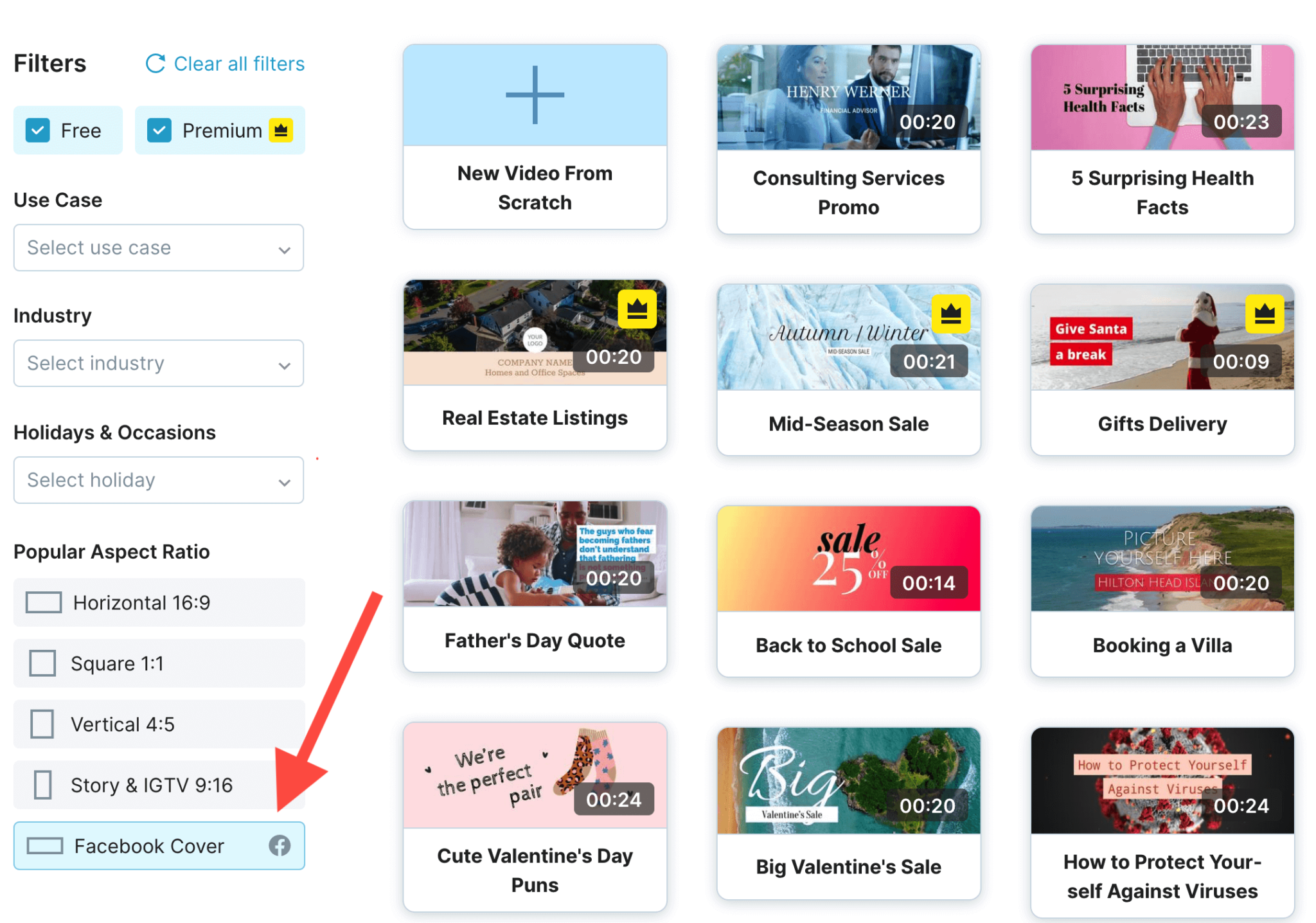
- Opção 2. Crie a sua capa a partir do zero.
Receberá uma tela em branco, onde poderá derramar toda a sua criatividade. Veja aqui como aceder a este modo.
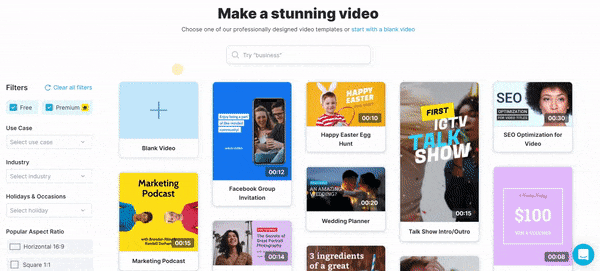
Passo 2. Escolha um vídeo ou imagem que gostaria de transformar na sua capa de vídeo
O vídeo que escolher dependerá da finalidade do seu vídeo de capa. Se o objectivo do vídeo é construir a consciência da marca, vá com algo sempre verde, como mostrar o que a sua empresa faz. Se vai promover um evento, então faria sentido mudar a capa de vez em quando.
No editor Wave.video, há uma opção para carregar os seus próprios ficheiros multimédia ou escolher um clip a partir da enorme biblioteca de stock integrada.
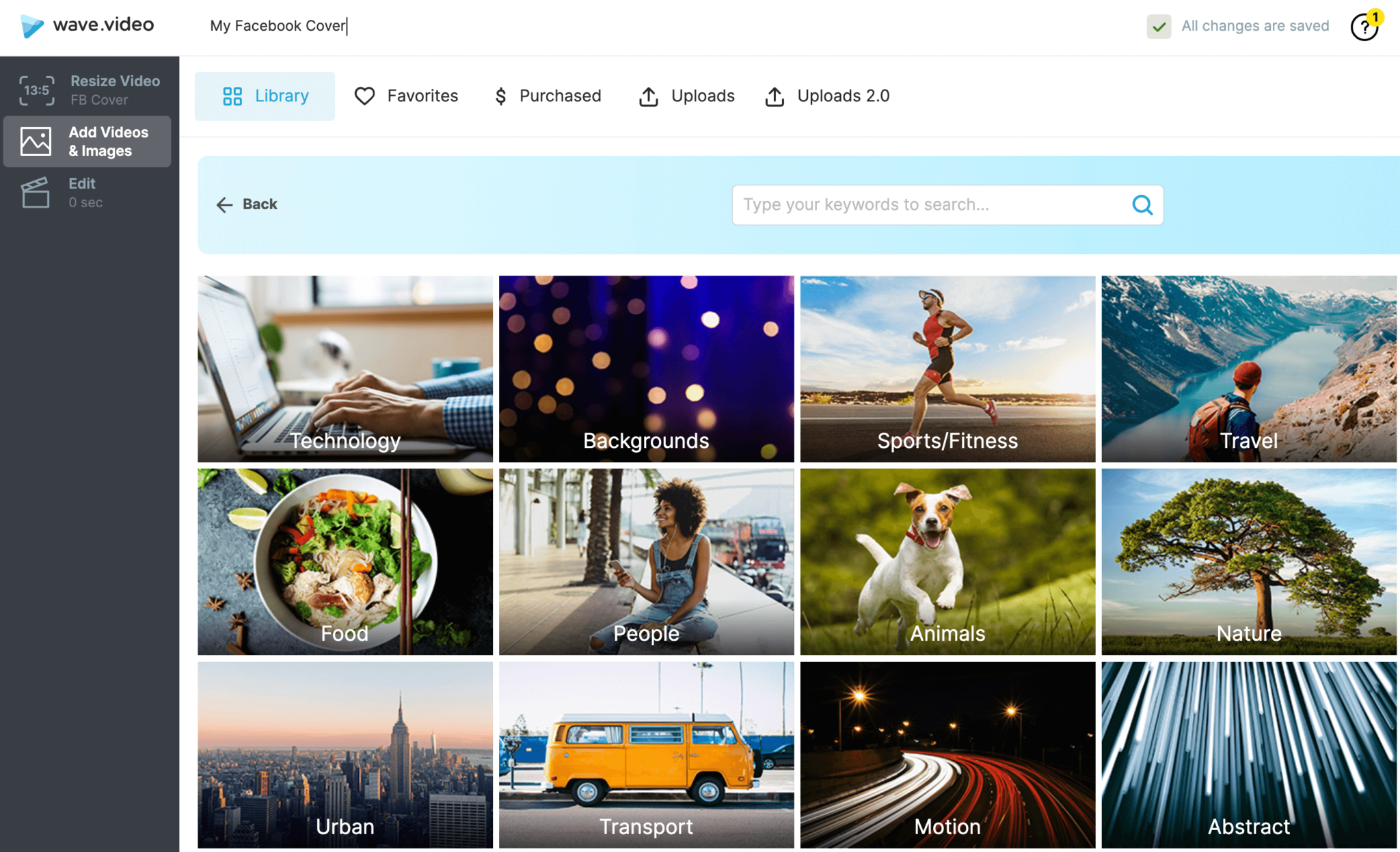
Pode trabalhar com vídeos como faria com imagens, ou seja, pode mover o vídeo para escolher a imagem perfeita ou aumentar ou diminuir o zoom.
Passo 3. Acrescentar texto ao vídeo de capa
Pode também adicionar texto à sua capa do Facebook. Para ter a certeza de que o texto fica bem quando carregado na página FB, gosto de ter a certeza de que o texto está centrado mesmo no meio do videoclipe. Desta forma, capta realmente a atenção do público.
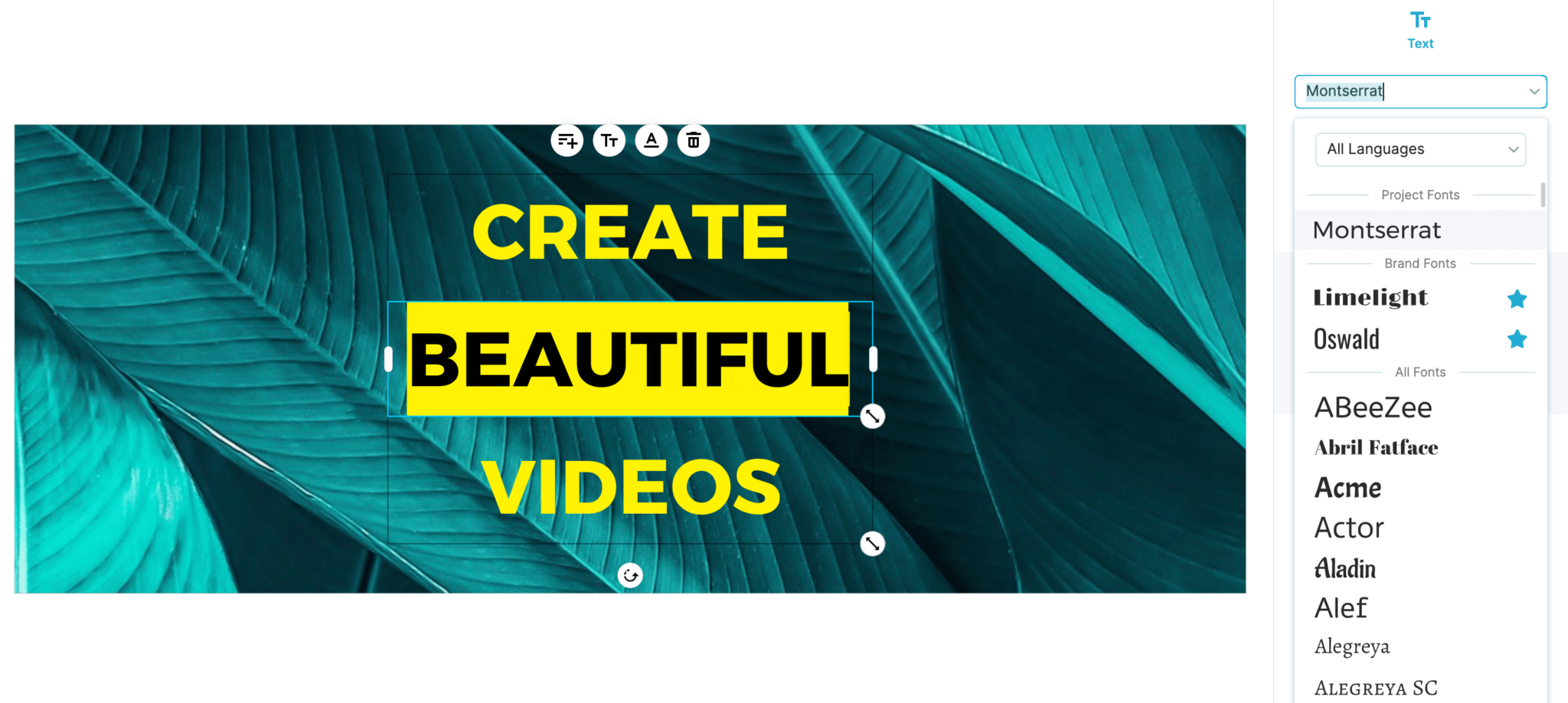
Passo 4. Combinar com mais videoclipes ou imagens
Em Wave.video, pode adicionar mais do que um clip à sua história. Isto significa que pode criar um vídeo inteiro adicionando mais videoclipes ou imagens. Esta funcionalidade pode ser particularmente útil se você:
- quer mostrar uma colecção
- estão a criar um slideshow para uma página do Facebook
- quer demonstrar o seu produto a partir de diferentes perspectivas
Basta adicionar outro clip ao seu vídeo e editá-lo como o primeiro. Não tem de mudar a ração para " capa doFacebook "; Wave.video fá-lo-á automaticamente para si.
Dica profissional:
Aplicar transições de vídeo para colar as cenas numa bela história em vídeo. Wave.video oferece uma bela colecção de mais de 20 opções.
Passo 5. Descarregar e partilhar
Para descarregar o seu fabuloso novo vídeo, dirija-se ao separador "Publish". O vídeo será guardado na pasta "Downloads" no seu computador.
Dica de bónus: Antes de descarregar, certifique-se de que o seu vídeo tem pelo menos 20 segundos de duração. Se não for, Wave.video fará o loop do vídeo para si.
Se estiver à procura de mais orientação sobre como criar vídeos de capa do Facebook, veja este útil tutorial de Mari Smith, a Premier Facebook Marketing Expert. Ela mostra exactamente o que fez em Wave.video para fazer a sua própria capa de vídeo.
Ideias de vídeo da capa do Facebook
Ainda preso no que usar como vídeo de capa? Experimente estas ideias em vídeo por tamanho:
- Demonstração do produto - Os vídeos de capa são perfeitos para mostrar os seus produtos em acção e demonstrar a sua eficácia.
- Visite a sua localização - Mostre todas as melhores partes do seu negócio numa breve visita visual da sua localização e operações.
- Screencast - Se está a comercializar um software sobre o qual quer educar os seus utilizadores, não há melhor maneira do que mostrá-lo em acção.
- MenuVídeo - Se for um restaurante ou café, pode usar um menu visual para mostrar aos clientes o que podem obter e destacar os seus artigos mais populares.
- Portfólio - Aplique uma transição simples aos seus portfólios em vez de usar apenas uma imagem ou uma colagem. Qualquer empresa de serviços pode facilmente tirar partido desta.
- Vídeos Promocionais - Repor um vídeo promocional e usar Wave.video para o redimensionar para as especificações de vídeo da capa certa.
- Logotipo animado - Se ainda não consegue decidir o que usar, mantenha-o simples por agora e use uma versão animada do seu logótipo e tagline. Os logótipos animados são infinitamente mais cativantes do que os logótipos parados.
Veja aqui como pode tirar partido da funcionalidade de vídeo no Facebook e começar com os vídeos de capa.
Mais Dicas para fazer o vídeo de capa do Facebook perfeito
- Concentre-se no seu público
Ao escolher o tipo de vídeo de capa que deseja criar, considere como mostrar-lhes o que é a sua marca, e que cenas os ajudariam a compreendê-lo rapidamente. Quando souber, entre no editor online Wave.video e comece a criar.
- Mantenha-o curto e simples.
Pode somar até 90 segundos de vídeo, mas isso não significa que deva. Tente abster-se de colocar demasiada informação no vídeo. Realce os pontos-chave de uma forma que seja fácil de compreender e tente mantê-lo o mais curto possível.
- Acrescentar uma Chamada à Acção
No final do seu vídeo de capa, convide os visitantes a experimentar o seu serviço, visite o seu website, utilize um cupão, ou qualquer outro CTA relevante com base no seu vídeo.
- Manter o texto centrado
O seu vídeo pode ser cortado para caber em diferentes tamanhos de ecrã. Certifique-se de que a sua mensagem é sempre visível, mantendo o seu texto no centro do vídeo.
- Usar o áudio sabiamente
O áudio pode proporcionar uma experiência de vídeo mais envolvente, mas não deve ser tão alto que distraia os visitantes da mensagem ou que os faça parar de ver. Consulte este post do blogue para mais dicas para adicionar música ao seu vídeo.
- Acrescentar legendas para o discurso
Deve saber que os vídeos de cobertura são reproduzidos com áudio desligado por defeito, e cabe ao espectador desmutar o vídeo no canto inferior direito. Deve acrescentar legendas se estiver a utilizar um vídeo de cabeça falante ou qualquer tipo de vídeo que envolva fala.
Como fazer o upload de um vídeo de capa do Facebook
Siga estes passos para adicionar o seu vídeo de capa recentemente criado à sua página do Facebook:
- Primeiro, precisa de adicionar o vídeo que pretende utilizar como capa à página do Facebook. Para o fazer, vá à sua Página e clique em Vídeos no topo da linha temporal da sua Página.
- Clique no botão Upload Video e seleccione um vídeo do seu computador.
- Adicione um título, descrição, e etiquetas para o seu vídeo. Para adicionar mais informações ao seu vídeo, clique nas secções da coluna da direita, depois clique em Next e Publish.
- Na sua página do Facebook, clique em Editar na parte inferior direita da sua imagem de capa ou área de vídeo.
- Seleccione Escolher a partir de Vídeos no menu suspenso e escolha o vídeo carregado.
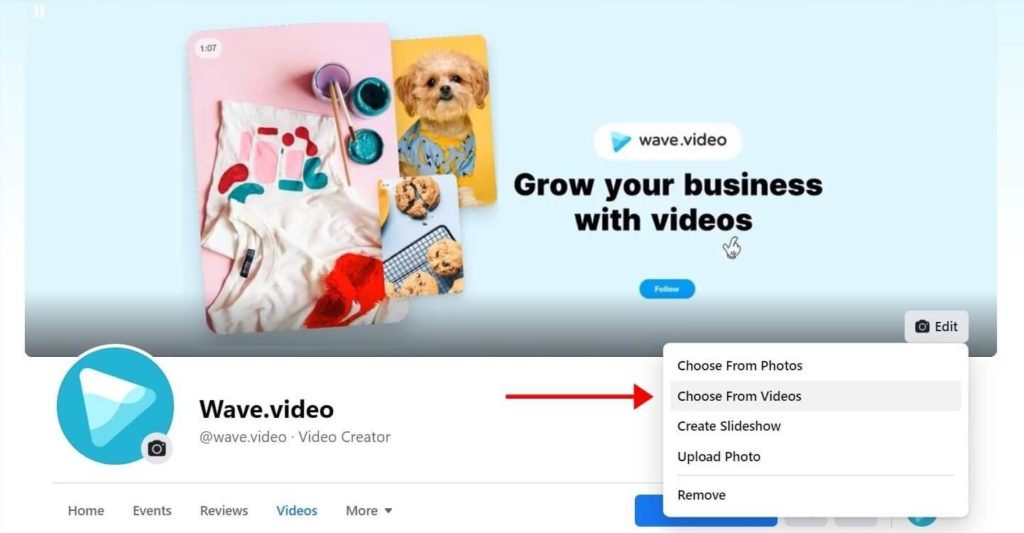
- Depois de ter seleccionado o seu vídeo de capa, reposicione o vídeo para que a parte que pretende no centro fique no centro. Pode arrastar e largar para definir o vídeo, depois clicar em Next.
- Adicione uma imagem em miniatura antes de publicar o seu vídeo. Percorra a colecção de opções de miniaturas sugeridas para o seu vídeo de capa com as setas esquerda e direita.
- Clique em Save Changes (Guardar Alterações).
FAQs de vídeos da capa do Facebook
Aqui estão algumas das perguntas mais comuns sobre vídeos de capa do Facebook:
- Quanto tempo deve durar um vídeo de capa do Facebook?
O seu vídeo de capa pode estar entre 20 - 90 segundos, mas é importante captar rapidamente a atenção do visitante da sua página nos primeiros segundos.
- Posso adicionar um vídeo de capa do Facebook?
Para verificar se tem acesso para adicionar um vídeo de capa, vá à sua página do Facebook e passe o rato sobre a imagem da capa. Clique no botão Mudar capa. Se o menu pendente incluir uma opção para Escolher de Vídeos ou Carregar Foto/Vídeo, então pode adicionar um vídeo de capa.
- Os vídeos da capa do Facebook são reproduzidos em telemóveis?
Sim, os vídeos da capa do Facebook são reproduzidos em todos os dispositivos móveis.
- Quem pode ver o meu vídeo de capa do Facebook?
O seu vídeo de capa é público e é visível para qualquer pessoa que visite a sua página do Facebook.
- Posso apagar o meu vídeo de capa do Facebook?
Pode remover o seu vídeo de capa, mas ainda estará disponível na biblioteca de vídeo da sua página. Pode optar por eliminá-lo aí.
Está a usar vídeo como imagem de capa do Facebook? Que tipo de vídeo de capa lhe apetece criar depois de ler isto? Diga-nos o que pensa nos comentários abaixo.